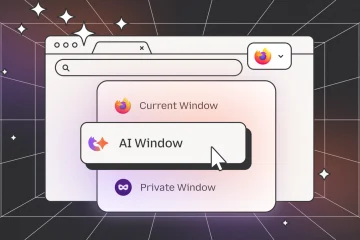將您的 Google 雲端硬盤文件安全地保存在外部硬盤驅動器上,可以防止您的數據被意外刪除、同步錯誤或帳戶丟失。無論您想要一次性備份還是持續複製,都有多種簡單的方法可以安全地移動文件。本指南介紹了備份文件並確保文件安全的最可靠方法(只要您願意)。
但在開始之前,請確保您的外部驅動器有足夠的可用空間來存儲 Google 雲端硬盤內容。使用適用於您的操作系統的格式-Windows 為 NTFS 或 exFAT,Windows 和 macOS 均使用 exFAT。另請確認您擁有穩定的互聯網連接以進行大量下載。
1) 使用 Google 雲端硬盤的網絡界面
在瀏覽器中打開 Google 雲端硬盤,選擇要保存的文件或文件夾,然後右鍵單擊選擇“下載”。雲端硬盤會將您的選擇捆綁到 ZIP 存檔中。
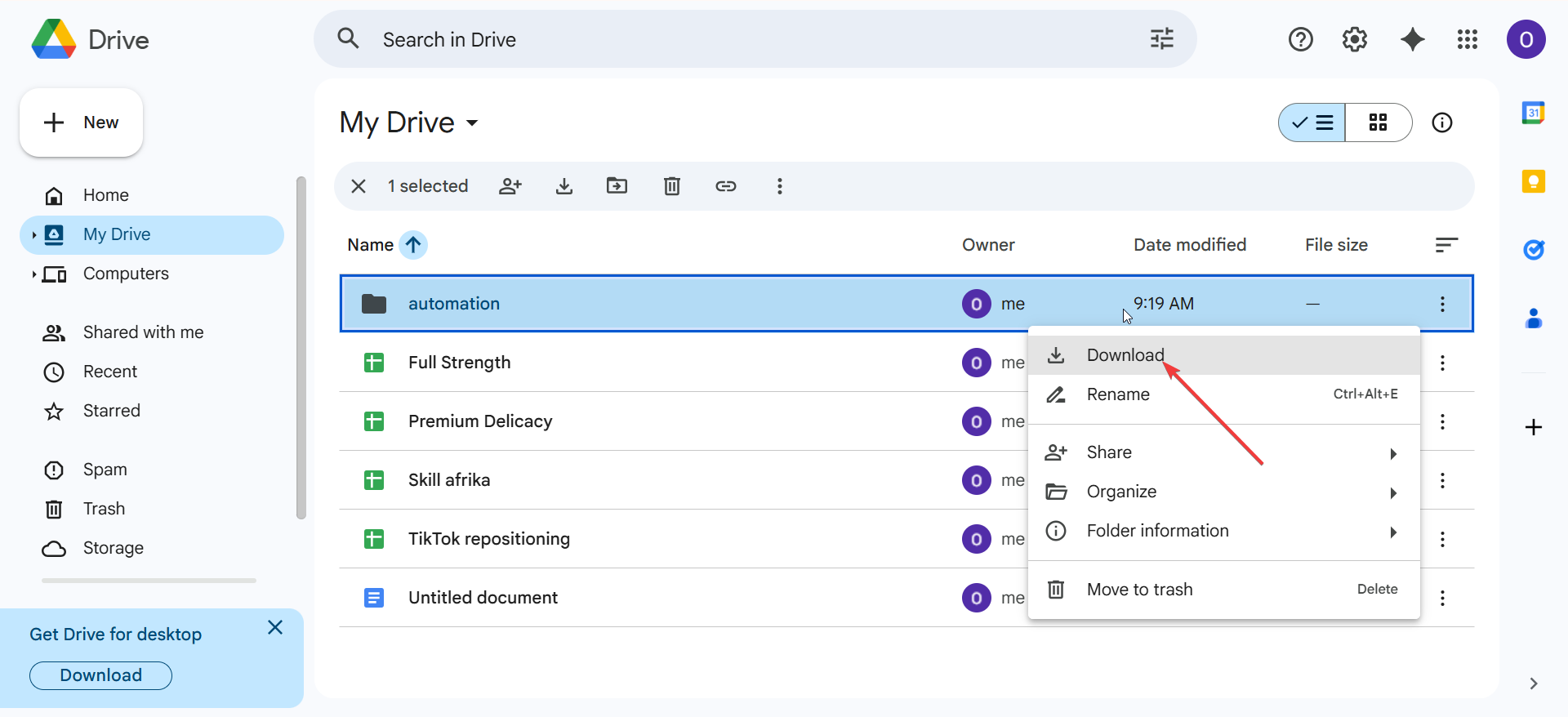
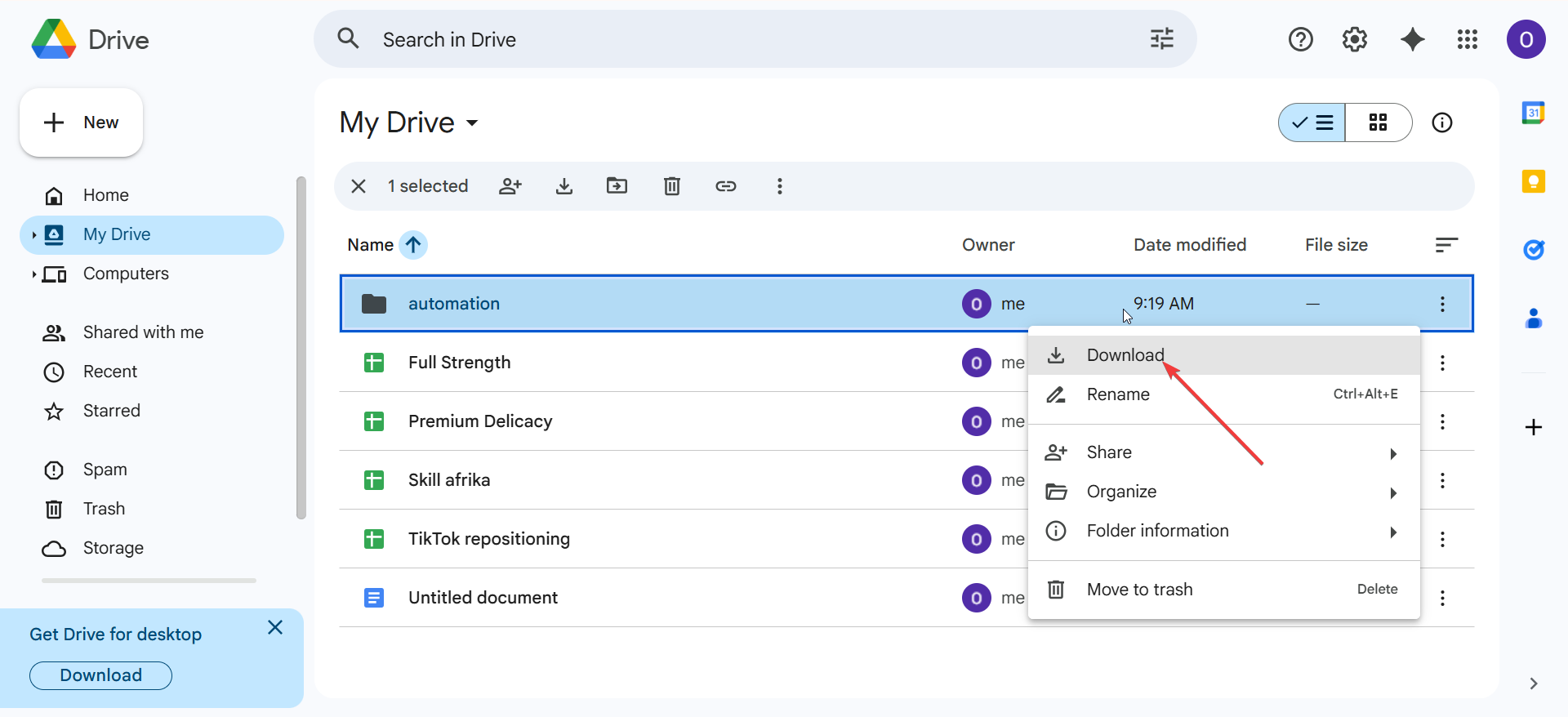
ZIP 文件下載完成後,將其解壓到您的計算機上。然後使用文件資源管理器或 Finder 將解壓縮的文件夾拖到外部硬盤驅動器。這樣可以使您的結構井井有條,並且以後易於恢復。
2) 使用 Google Takeout 進行完整帳戶備份
Google Takeout 可讓您下載帳戶中的所有內容,包括雲端硬盤。轉到 Google Takeout 網站並取消選擇所有內容。
現在,選擇 Google Drive 作為導出源,單擊“下一步”,選擇您喜歡的文件格式,然後開始導出。存檔準備好後,Google 會向您發送一封包含鏈接的電子郵件。在此處,點擊電子郵件中的下載鏈接,然後將存檔保存到您的計算機。
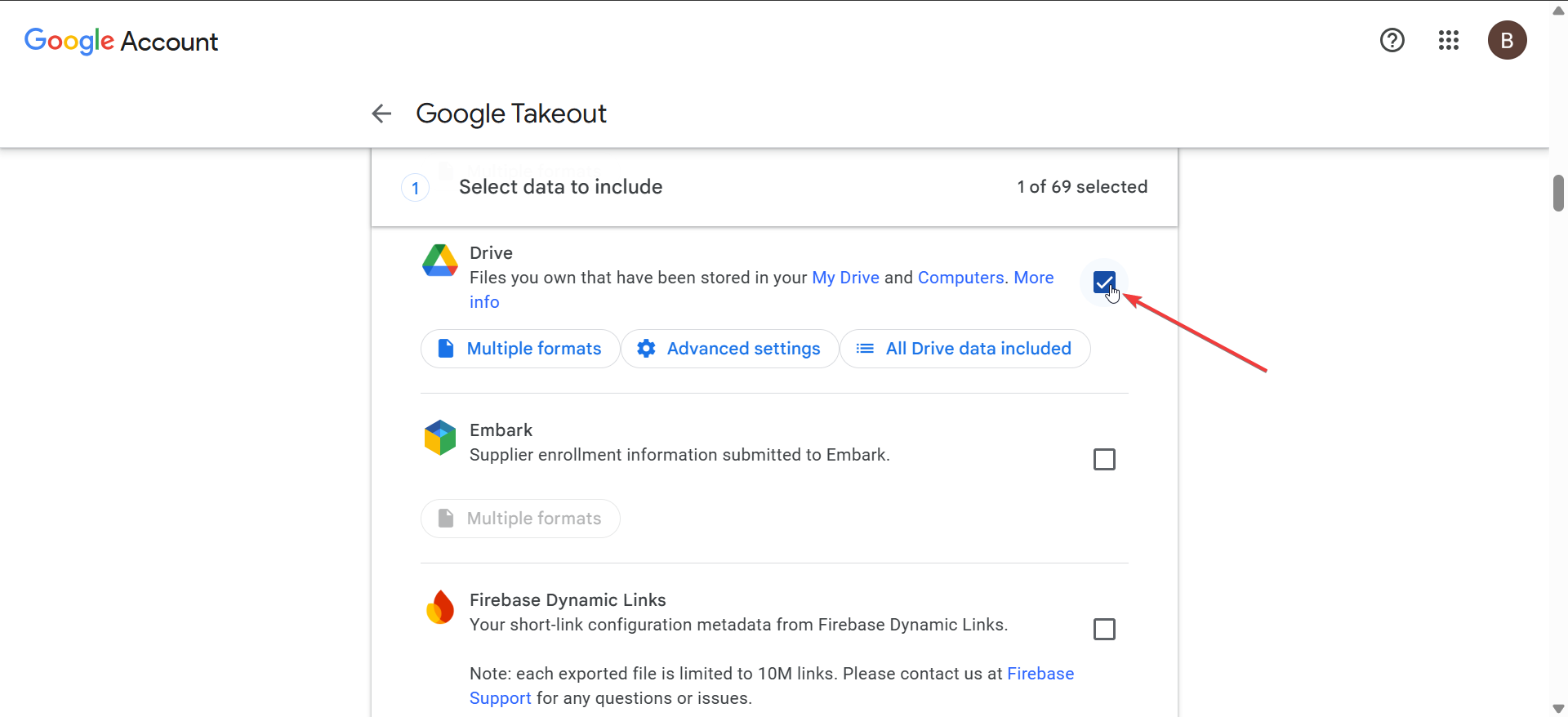
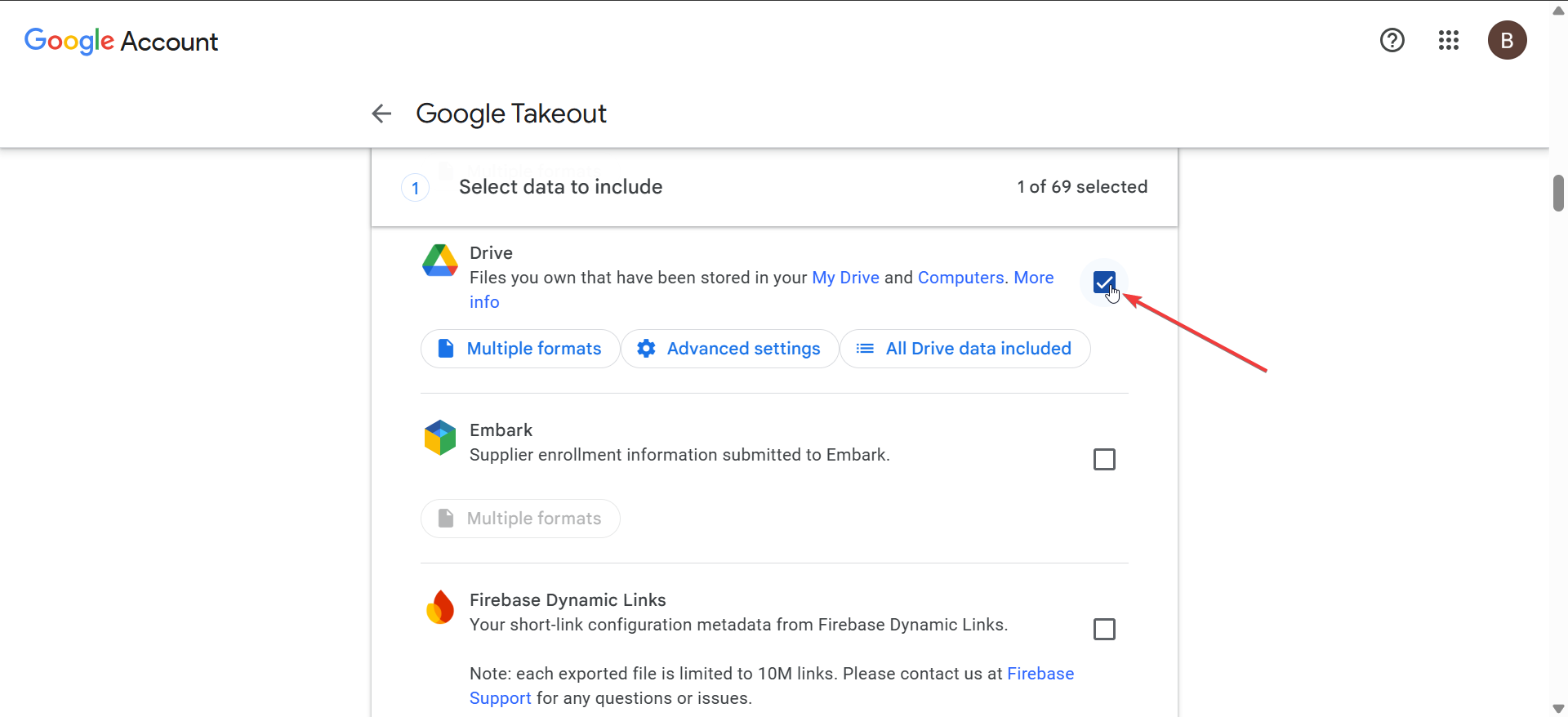
下載後,將其複製到外部硬盤驅動器。在刪除臨時副本之前,請仔細檢查傳輸情況,確保整個文件移動正確。
3) 首先將雲端硬盤同步到您的計算機
安裝 Google 桌面版雲端硬盤並使用您的帳戶登錄。選擇您想要在本地同步的文件夾,該工具會將它們鏡像到您的硬盤上。現在,找到本地 Google Drive 文件夾,通常位於 Windows 上的 Users\[YourName]\Google Drive 下或 macOS 上的 Finder → Google Drive 下。
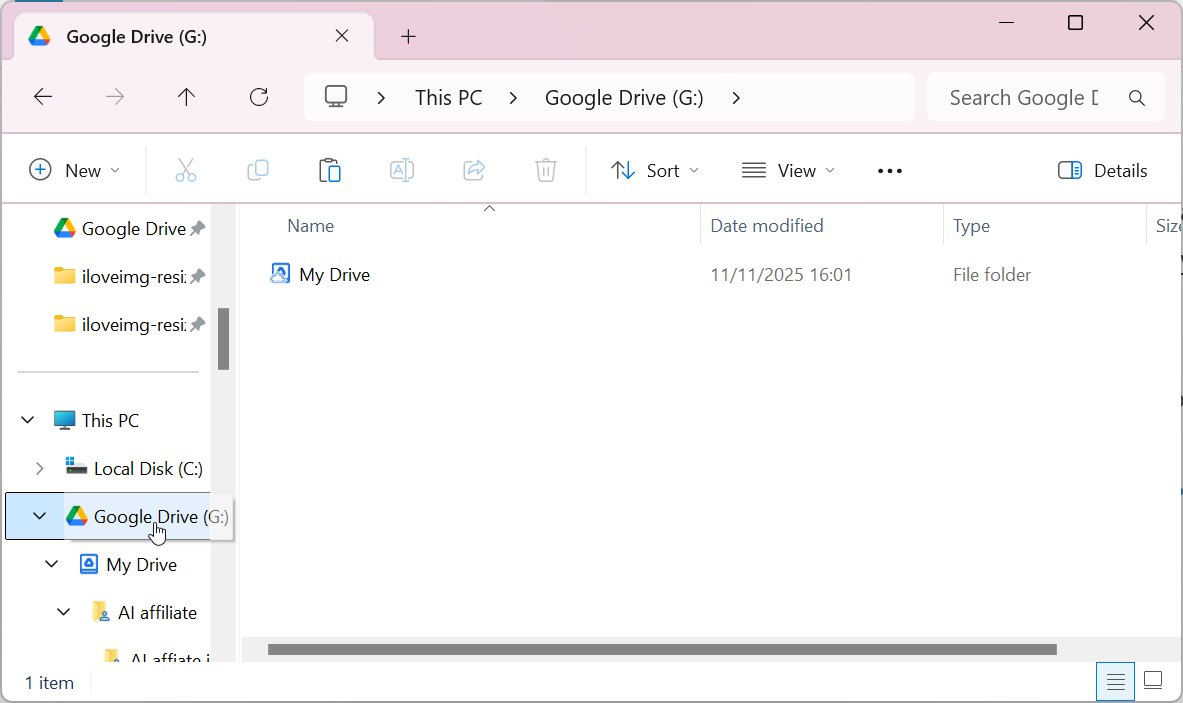
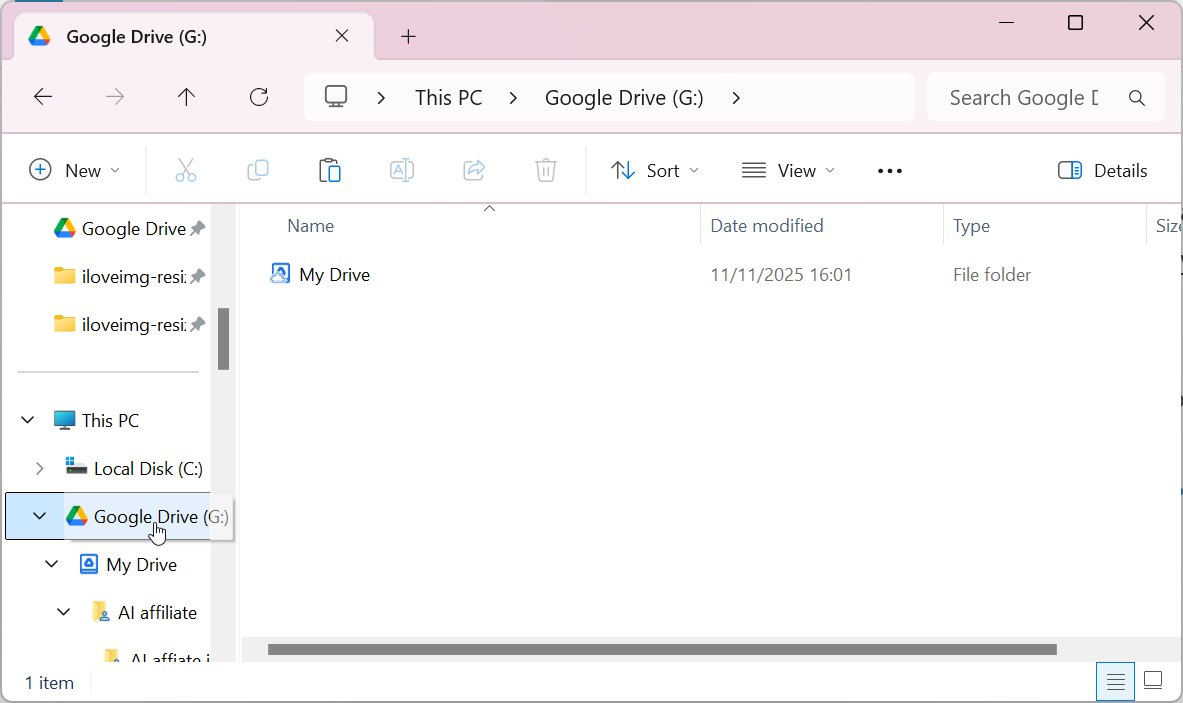
接下來,將文件夾直接複製到外部硬盤驅動器。這為您提供了雲數據的完整離線鏡像。
由於文件已存在於您的系統上,此方法可以加快將來的備份速度。
4) 自動執行將來的備份
您可以使用 FreeFileSync、SyncBack 或 rsync 等工具自動在 Google 雲端硬盤文件夾和外部硬盤驅動器之間進行傳輸。這些應用會比較文件夾並僅複製新文件或更改的文件,從而節省每次備份的時間。
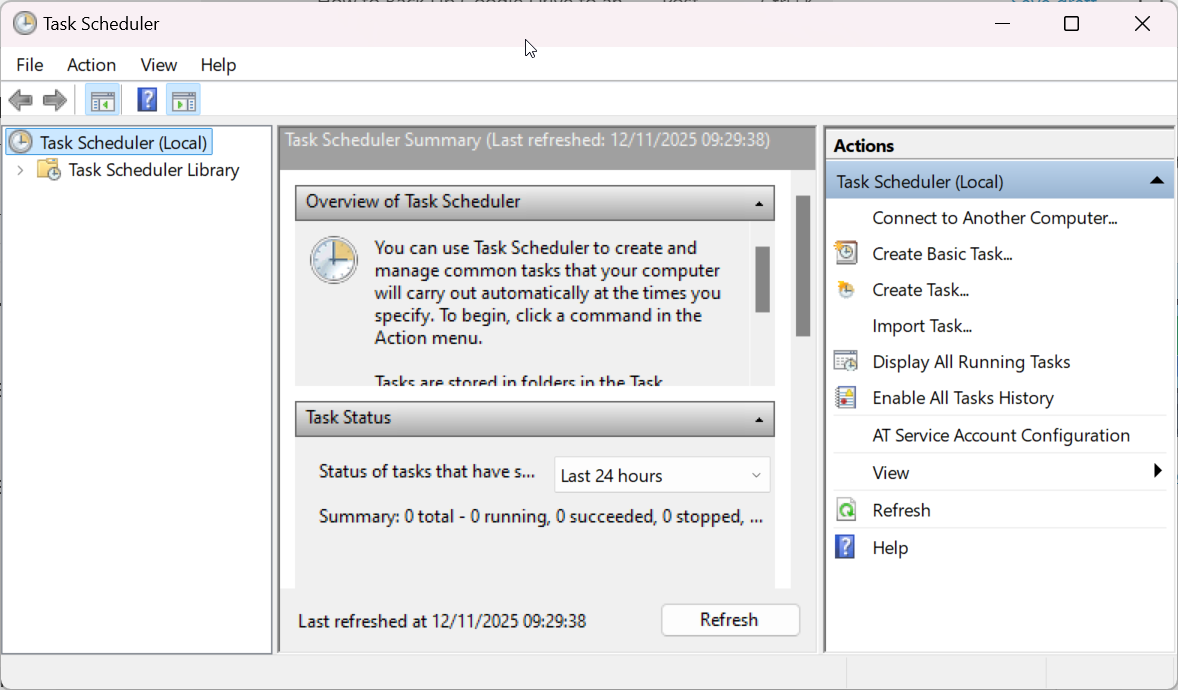
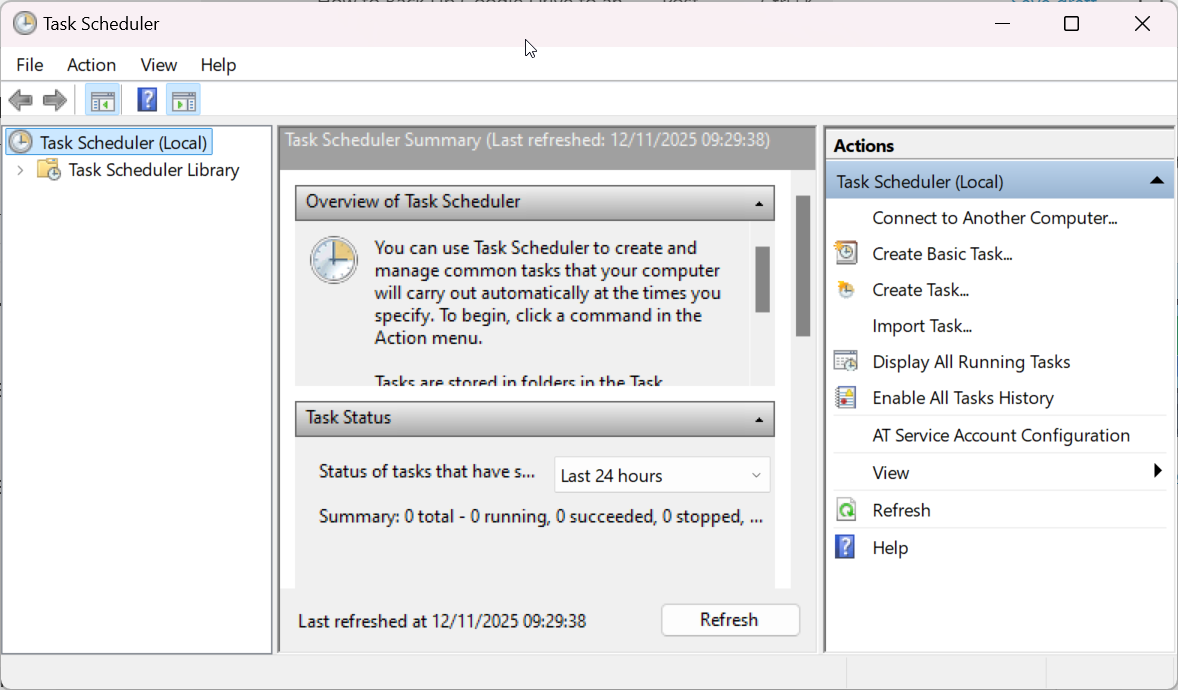
您還可以安排基於時間的備份以供將來使用。在 Windows 中,打開任務計劃程序以創建每週或每月運行同步軟件的定期作業。在 macOS 上,使用 Automator 或日曆操作執行相同操作。計劃任務使您的離線副本始終保持最新狀態。
5) 如何處理大型或複雜的備份
對於超過 50 GB 的驅動器,請小批量下載數據。 USB 3.0 或 SSD 驅動器的傳輸速度比舊磁盤更快,從而減少了備份時間。通過檢查文件計數或比較源和目標之間的文件夾大小來驗證大型傳輸。
長期備份維護提示
按日期標記備份並在兩個驅動器之間輪換以確保冗餘 將一份副本存儲在另一個位置以提高安全性 作為預防性維護的一部分,每隔幾年更換一次外部驅動器。
常見問題解答
我應該多久備份一次 Google 雲端硬盤? 如果您經常更新文件,則每周備份可以使所有內容保持最新狀態。對於輕度使用,每月的計劃通常就足夠了。
我可以備份共享文件或團隊雲端硬盤嗎? 可以,但您必須擁有下載這些文件的權限。如果您不擁有它們,請在備份之前創建本地副本。
從 Google 雲端硬盤中刪除文件會影響我的外部副本嗎? 不會。下載數據後,它會一直安全地保存在您的硬盤上,直到您手動將其刪除。
摘要
從 Google 雲端硬盤手動下載小批量文件。 使用 Google Takeout 進行完整的帳戶導出。 將 Google Drive 同步到您的 PC 以加快更新速度。 使用同步工具自動執行未來的備份。 定期驗證和保護備份。
結論
將 Google 雲端硬盤備份到外部硬盤驅動器可確保您的數據保持安全,即使您的雲帳戶發生問題也是如此。無論您喜歡手動下載、使用 Google Takeout 還是自動執行該過程,每個選項都可以讓您更好地控製文件。
對於小型庫,手動下載效果很好。但如果您管理大量或頻繁更新的數據,請設置桌面版 Google 雲端硬盤並使用同步工具進行計劃備份。請務必驗證您的文件並在異地存儲一份副本,以獲得最大程度的保護。